PDF chắc chắn là Định dạng Tài liệu Di động, đây là một trong những định dạng tệp được sử dụng phổ biến nhất. Các định dạng PPT và PPTX của Microsoft PowerPoint đều phổ biến trong các tài liệu kinh doanh. Do tính phổ biến của cả hai định dạng tài liệu và bản chất bố cục cố định của định dạng PDF, nên có yêu cầu chuyển đổi định dạng PPT/PPTX sang PDF.
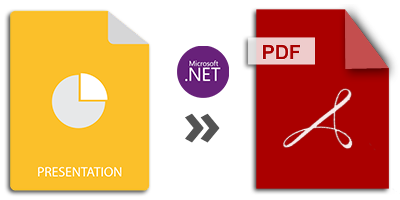
Xem xét các nhà phát triển .NET ngày nay, bài viết này sẽ cung cấp giải pháp cho việc chuyển đổi định dạng tệp nói trên. GroupDocs hỗ trợ chuyển đổi hơn 50 định dạng tài liệu, do đó cung cấp API tại chỗ (.NET & Java), API đám mây và Ứng dụng chuyển đổi trực tuyến. Sau bài viết này, bạn sẽ làm quen với các cách khác nhau để chuyển đổi bản trình bày Microsoft và OpenOffice bằng GroupDocs.Conversion for .NET.
Các chủ đề sau đây được thảo luận dưới đây:
- Cách chuyển đổi bản trình bày hoàn chỉnh sang PDF
- Chuyển đổi các slide PPT cụ thể sang PDF
- Chuyển đổi tập hợp con tuần tự của các trang trình bày thành PDF
- Chuyển đổi có thể có của định dạng PowerPoint PPT/PPTX
- Chuyển đổi bản trình bày với các tùy chọn nâng cao
- Áp dụng Watermark trong khi chuyển đổi sang PDF
Chuyển đổi PPT sang PDF trong C#
GroupDocs.Conversion đã giúp việc này trở nên thật dễ dàng; chuyển đổi phổ biến và đòi hỏi khắt khe của các tập tin trình bày. Chỉ với hai dòng mã CSharp được đề cập bên dưới, bạn có thể nhanh chóng chuyển đổi bất kỳ loại bản trình bày nào như PPTX hoặc PPT sang PDF.
- Tạo phiên bản mới của Lớp Converter với tài liệu nguồn.
- Khởi tạo đối tượng PdfConvertOptions.
- Gọi phương thức Convert() của lớp Converter.
Mẫu mã sau chuyển đổi PowerPoint PPTX hoàn chỉnh sang PDF trong C#.
// Chuyển đổi toàn bộ PPT sang PDF bằng C#
using (Converter converter = new Converter("path/presentation.pptx"))
{
converter.Convert("path/converted-presentation.pdf", new PdfConvertOptions());
}
Chuyển đổi các trang trình bày cụ thể của PPT thành PDF trong C#
Chúng tôi có thể có yêu cầu chỉ chuyển đổi các trang chiếu đã chọn thay vì chuyển đổi toàn bộ bản trình bày. GroupDocs.Conversion cho phép chuyển đổi các trang chiếu cụ thể của bản trình bày thành tài liệu PDF kết quả. Dưới đây là các bước và mã nguồn C# cho thấy cách đạt được điều này.
- Tải bản trình bày bằng lớp Converter.
- Chuẩn bị ConversionOptions cho PDF.
- Liệt kê các số slide đã chọn để chuyển đổi.
- Chuyển đổi sang PDF bằng phương pháp Convert().
Mã nguồn sau đây chuyển đổi các trang chiếu số 1 và 3 của bản trình bày thành PDF.
// Chỉ chuyển đổi các slide PPT cụ thể sang PDF bằng C#
using (Converter converter = new Converter("path/presentation.pptx"))
{
PdfConvertOptions options = new PdfConvertOptions
{
Pages = new List<int>{ 1, 3 }
};
converter.Convert("path/converted-presentation.pdf", options);
}
Chuyển đổi các trang trình bày liên tiếp của PPTX sang PDF bằng C#
Với một chút sửa đổi trong yêu cầu, dưới đây là một chút thay đổi trong mã. Có thể chọn một số trang chiếu liên tiếp nhất định của bản trình bày để chuyển đổi chúng thành định dạng PDF. Chỉ cần đặt số trang bắt đầu và số trang tiếp theo phía trước.
- Tải tệp trình chiếu bằng lớp Converter.
- Đặt số trang bắt đầu và số lượng tuần tự các trang chiếu phía trước bằng cách sử dụng Tùy chọn chuyển đổi PDF.
- Lưu các trang chiếu đã chọn ở định dạng PDF bằng phương pháp Convert().
Đoạn mã sau chuyển đổi trang chiếu số 2, 3 và 4 sang định dạng PDF trong C#.
// Chuyển đổi một vài slide PPT liên tiếp thành PDF bằng C#
using (Converter converter = new Converter("path/presentation.pptx"))
{
PdfConvertOptions options = new PdfConvertOptions
{
PageNumber = 2,
PagesCount = 3
};
converter.Convert("path/converted-presentation.pdf", options);
}
Chuyển đổi có thể có của PPT/PPTX
Đây không chỉ là PDF mà có thể là định dạng tài liệu đích trong khi chuyển đổi. Bạn có thể tham khảo tài liệu về tất cả các chuyển đổi có thể có. Quan trọng hơn đối với các nhà phát triển, chúng tôi có thể truy xuất tất cả các định dạng chuyển đổi có thể có của bản trình bày PPT/PPTX bằng cách gọi phương thức GetPossibleConversions() của lớp Trình chuyển đổi.
- Xác định định dạng nguồn bằng lớp Converter.
- Nhận tất cả các chuyển đổi có thể có của định dạng nguồn bằng phương pháp GetPossibleConversions().
Mã nguồn sau đây cho biết cách truy xuất tất cả các chuyển đổi có thể có của các định dạng PPTX bằng C#.
// Liệt kê các chuyển đổi có thể có của PPT bằng .NET API
string sourceFile = "path/presentation.pptx";
using (Converter converter = new Converter(sourceFile))
{
PossibleConversions conversions = converter.GetPossibleConversions();
Console.WriteLine("{0} is of type {1} and could be converted to:", sourceFile, conversions.Source.Extension);
foreach (var conversion in conversions.All)
{
Console.WriteLine("\t {0} as {1} conversion.", conversion.Format, conversion.IsPrimary?"primary": "secondary");
}
}
Chuyển đổi PPT sang PDF với Tùy chọn Nâng cao
Có nhiều tùy chọn hơn trong khi chuyển đổi các bài thuyết trình. Các tùy chọn này hiếm khi cần thiết, tuy nhiên khi được yêu cầu, chúng chứng minh tầm quan trọng của chúng. PdfConvertOptions cho phép kiểm soát kết quả chuyển đổi trong khi chuyển đổi sang PDF. Cùng với các tùy chọn chuyển đổi phổ biến, nó có nhiều tùy chọn bổ sung có thể xem chi tiết từ tài liệu. Để có cái nhìn tổng quan, chúng tôi có thể tùy chỉnh chuyển đổi PPT với các tùy chọn được đề cập và hơn thế nữa:
// Chuyển đổi bản trình bày sang PDF với các tùy chọn nâng cao bằng C#
using (Converter converter = new Converter("path/presentation.pptx"))
{
PdfConvertOptions options = new PdfConvertOptions
{
PageNumber = 2,
PagesCount = 1,
Rotate = Rotation.On180,
Dpi = 300,
Width = 1024,
Height = 768
};
converter.Convert("path/converted-presentation.pdf", options);
}
Thêm Watermark khi chuyển đổi PPTX hoặc PPT sang PDF trong C#
Bạn muốn bảo mật bản trình bày của mình trong khi chuyển đổi nó sang định dạng PDF? Để lại một hình mờ trên PDF kết quả. Các bước và mã nguồn được đề cập bên dưới cho biết cách đặt hình nền mờ khi bản trình bày PPT/PPTX được chuyển đổi sang định dạng PDF.
-
Tải tệp PPT bằng lớp Converter.
-
Chuẩn bị tùy chọn hình mờ văn bản và xác định:
-
Văn bản & phông chữ hình mờ
-
Màu hình mờ
-
Chiều rộng và chiều cao
-
Góc quay
-
minh bạch
-
-
Thêm hình mờ đã chuẩn bị vào Tùy chọn chuyển đổi PDF.
-
Lưu bản trình bày thành PDF bằng phương pháp Convert().
Ví dụ mã C# sau đây thêm hình mờ có góc xoay và độ trong suốt trong khi chuyển đổi PPT sang PDF.
// Áp dụng hình mờ cho các slide thuyết trình trong khi chuyển đổi nó sang PDF bằng C#
using (Converter converter = new Converter("path/presentation.pptx"))
{
PdfConvertOptions options = new PdfConvertOptions
{
Watermark = new WatermarkTextOptions("Watermark")
{
Color = Color.Blue,
Width = 100,
Height = 100,
Background = true,
RotationAngle = -45,
Transparency = 0.5
}
};
converter.Convert("path/converted-presentation.pdf", options);
}
Sự kết luận
Hãy tóm tắt những gì chúng ta đã thảo luận. Chúng tôi đã học các cách khác nhau để chuyển đổi định dạng PPT sang PDF trong C#. Chúng tôi đã xem xét riêng các bước và ví dụ về mã để chuyển đổi danh sách trang chiếu cụ thể, bất kỳ tập hợp con liên tiếp nào của trang chiếu bản trình bày và chuyển đổi PPT sang PDF bằng hình mờ tùy chỉnh và các tùy chọn khác. Tìm hiểu thêm về GroupDocs.Conversion từ tài liệu.
hãy nói chuyện
Bạn có thể xây dựng ứng dụng của riêng mình bằng các tính năng nổi bật ở trên. Chúng tôi sẽ rất vui nếu bạn liên hệ với chúng tôi trên diễn đàn để thảo luận, giải quyết vấn đề hoặc chia sẻ phản hồi của bạn. Có một thời gian phát triển tốt đẹp.